中央电大新网考系统(考务系统)考点操作指南
- 格式:doc
- 大小:12.32 MB
- 文档页数:36
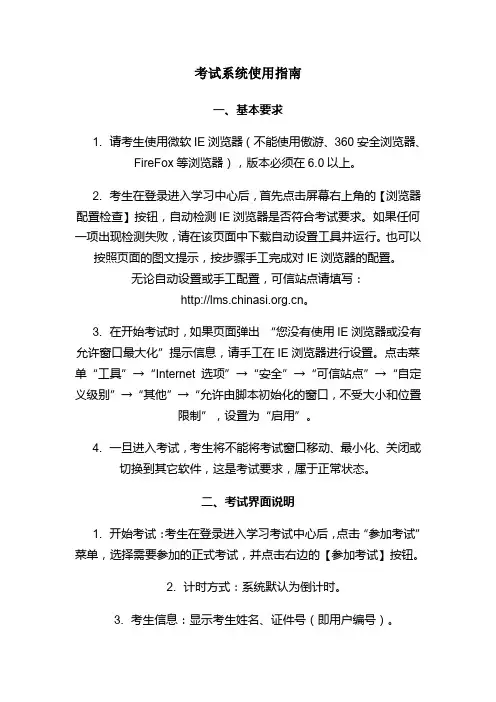
考试系统使用指南一、基本要求1.请考生使用微软IE浏览器(不能使用傲游、360安全浏览器、FireFox等浏览器),版本必须在6.0以上。
2.考生在登录进入学习中心后,首先点击屏幕右上角的【浏览器配置检查】按钮,自动检测IE浏览器是否符合考试要求。
如果任何一项出现检测失败,请在该页面中下载自动设置工具并运行。
也可以按照页面的图文提示,按步骤手工完成对IE浏览器的配置。
无论自动设置或手工配置,可信站点请填写:。
3.在开始考试时,如果页面弹出“您没有使用IE浏览器或没有允许窗口最大化”提示信息,请手工在IE浏览器进行设置。
点击菜单“工具”→“Internet 选项”→“安全”→“可信站点”→“自定义级别”→“其他”→“允许由脚本初始化的窗口,不受大小和位置限制”,设置为“启用”。
4.一旦进入考试,考生将不能将考试窗口移动、最小化、关闭或切换到其它软件,这是考试要求,属于正常状态。
二、考试界面说明1.开始考试:考生在登录进入学习考试中心后,点击“参加考试”菜单,选择需要参加的正式考试,并点击右边的【参加考试】按钮。
2.计时方式:系统默认为倒计时。
3.考生信息:显示考生姓名、证件号(即用户编号)。
4.试题导航:试题导航主要方便考生检查答卷,导航中将列出所有考试的试题编号,并且自动检测试题是否完成,在导航中将以颜色进行标注,点击试题编号即可定位到选中的试题。
未做试题用灰底表示;已做试题用绿底表示;已标注试题以红色旗帜表示。
5.【检查答卷】:点击此按钮将检查答卷的完成情况,提示已完成试题、未完成试题、标注试题的总体情况,与试题导航功能类似。
6.【保存答案】:点击此按钮将保存已经完成的答案。
7.【提交试卷】:点击此按钮将实现交卷,是本次考试的最终步骤。
三、考试中可能遇到的问题1.考试过程中,机器死机或断电怎么办?答:考生重启电脑,在考试截止时间前登录进入学习中心,点击“参加考试”按钮可以继续上一次考试;如果不需要继续考试,可“参加考试”的“未提交答卷列表”中,选择已经完成的考试,点击【补交答卷】按钮进行补交。

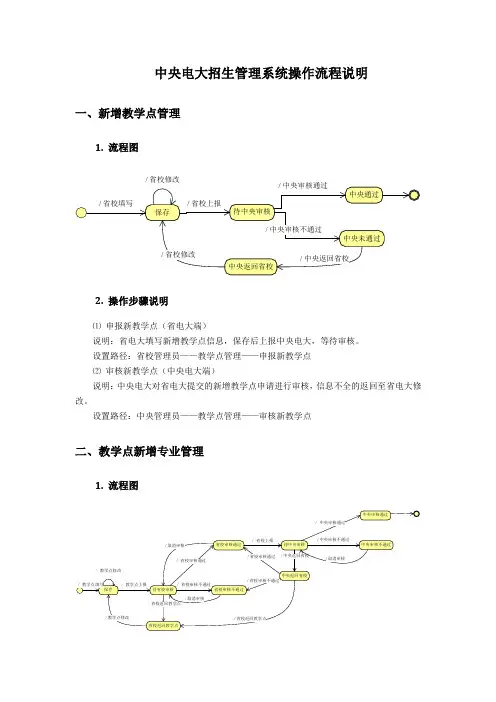
中央电大招生管理系统操作流程说明一、新增教学点管理1. 流程图2. 操作步骤说明⑴申报新教学点(省电大端)说明:省电大填写新增教学点信息,保存后上报中央电大,等待审核。
设置路径:省校管理员——教学点管理——申报新教学点⑵审核新教学点(中央电大端)说明:中央电大对省电大提交的新增教学点申请进行审核,信息不全的返回至省电大修改。
设置路径:中央管理员——教学点管理——审核新教学点二、教学点新增专业管理1. 流程图2. 操作步骤说明⑴设置开设专业范围(中央电大端)说明:每季招生前,中央电大设置好开设专业范围。
设置路径:中央管理员——专业管理——开设专业⑵申报新专业(教学点端)说明:教学点填写新增专业信息,保存后上报省电大,等待审核。
设置路径:教学点管理员——专业管理——申报新专业⑶审核上报教学点新报专业(省电大端)说明:省电大对教学点提交的新增专业申请进行审核,审核通过的可取消审核,也可上报中央电大,未通过的可返回教学点进行修改。
设置路径:省电大管理员——专业管理——审核教学点新报专业⑷审核省电大提交的教学点新报专业(中央电大端)说明:中央电大对省电大提交的教学点新增专业申请进行审核,未通过的可返回省电大修改,省电大可再返回教学点修改。
中央电大审核通过后,省电大、教学点端可以看到更新的专业列表。
设置路径:中央管理员——专业管理——审核教学点新报专业三、上报与分配招生计划管理1. 流程图/ 教学点修改/ 省电大修改/ 中央修改2. 操作说明⑴设置省电大申报日期(中央电大端)说明:在招生开始前,中央电大对省电大招生计划申报截止日期进行设置。
设置路径:中央管理员——招生计划管理——设置申报截止日期——设置申报截止日期⑵设置教学点申报日期(省电大端)说明:省电大对教学点招生计划申报截止日期进行设置。
设置路径:省电大管理员——招生计划管理——设置申报截止日期——设置申报截止日期⑶填报招生计划(教学点端)说明:教学点填写招生计划信息,填写相应专业的当季招生人数,保存。
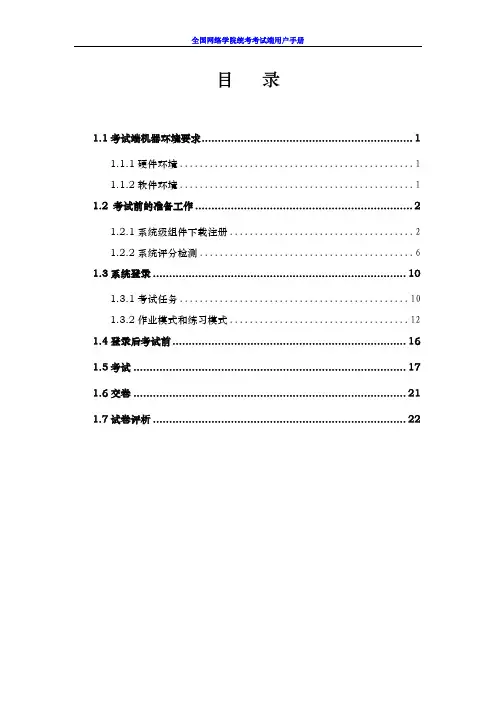
目 录1.1考试端机器环境要求 (1)1.1.1硬件环境 (1)1.1.2软件环境 (1)1.2 考试前的准备工作 (2)1.2.1系统级组件下载注册 (2)1.2.2系统评分检测 (6)1.3系统登录 (10)1.3.1考试任务 (10)1.3.2作业模式和练习模式 (12)1.4登录后考试前 (16)1.5考试 (17)1.6交卷 (21)1.7试卷评析 (22)学生考试端的使用1.1考试端机器环境要求1.1.1硬件环境CPU:PⅣ 3.0以上内存:512M及以上剩余硬盘空间:1G+考生人数*5M以上局域网网络要求:Switch-10M及以上通信协议:TCP/IP1.1.2软件环境◆学生考试端必须是IE6.0/7.0浏览器,并且必须通过IE浏览器访问服务器端进行考试。
◆操作系统需用微软WindowsXP、Windows 2003、Windows 2000等。
不支持Windows Vista操作系统。
◆完全安装Office 2003。
◆考试过程中请关闭杀毒软件或者取消其网页脚本监控功能,防火墙请做好相关规则,卸载网页拦截软件上网助手、3721、百度超级搜霸等。
◆如果学生考试端IE浏览器Internet选项的局域网设置中选择了“使用代理服务器”,请将“对于本地地址不使用代理”也选上。
1.2 考试前的准备工作1)客户端本地连接方式不能为代理,如果为代理,请将其取消;2)学生考试端不能安装有网页脚本监控功能的软件,如KV3000、金山毒霸、金山大管家、网络实名、3721等等,如果有必须将其禁止或卸载;3)客户端使用考试的浏览器只能是微软的IE6.0/7.0浏览器,不能用其他类型的浏览器。
注:请老师在评分检测前将考生机器上原来的Wysoft文件夹删除,以保证客户端安装上最新的考试系统。
1.2.1系统级组件下载注册说明:在首次登入系统时需要下载并注册一些系统常用的组件。
首次登陆本考试系统客户端会出现如下提示:图1 首次登录网院客户端系统时的按这种系统级控件提示请认真阅读系统的提示内容!点击【确定】按钮,让考试系统自动下载安装组件;如果系统自动下载安装组件失败("失败"定义:不断弹出图1的提示),考生可以选择点击【取消】按钮,点击后进入下图的操作界面:图2 手动下载系统所需要的组件请认真阅读图2上的文字说明!点击图2上《安装程序》进行下载组件;出现如下图提示:图3 下载系统组件注意:此处最好不要用下载工具去下载组件,而只是对《安装程序》点击右键"另存为"即可;下载完成后,点击下图界面上的《运行》按钮来开始安装系统组件:图4 下载系统组件完成 系统安装组件中......如下图:图5 开始安装组件安装成功,如下图:图6 安装组件成功到此时,客户端所需的基本组件已经下载并安装完成,重新打开IE浏览器,在地址栏中输入访问服务器的地址(http://考场服务器计算机名 /webexam或http://考场服务器机器IP /webexam);1.2.2系统评分检测说明:评分检测的功能主要是针对该考生有《计算机应用基础》的考试科目而言的,如考生不存在《计算机应用基础》的科目则此操作步骤不需要阅读。
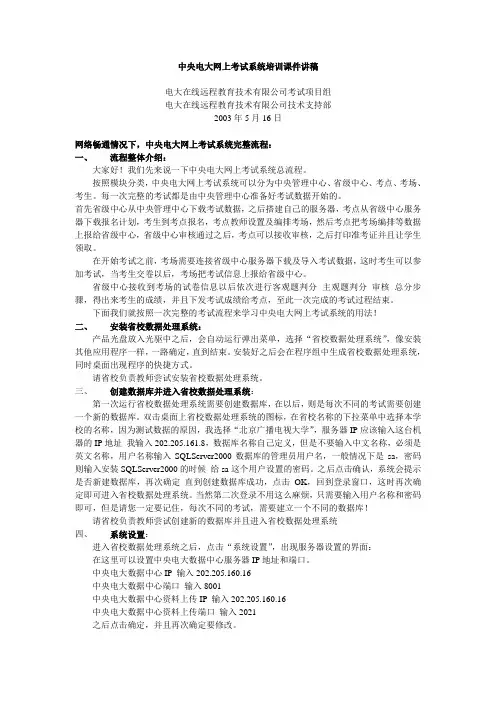
中央电大网上考试系统培训课件讲稿电大在线远程教育技术有限公司考试项目组电大在线远程教育技术有限公司技术支持部2003年5月16日网络畅通情况下,中央电大网上考试系统完整流程:一、流程整体介绍:大家好!我们先来说一下中央电大网上考试系统总流程。
按照模块分类,中央电大网上考试系统可以分为中央管理中心、省级中心、考点、考场、考生。
每一次完整的考试都是由中央管理中心准备好考试数据开始的。
首先省级中心从中央管理中心下载考试数据,之后搭建自己的服务器,考点从省级中心服务器下载报名计划,考生到考点报名,考点教师设置及编排考场,然后考点把考场编排等数据上报给省级中心,省级中心审核通过之后,考点可以接收审核,之后打印准考证并且让学生领取。
在开始考试之前,考场需要连接省级中心服务器下载及导入考试数据,这时考生可以参加考试,当考生交卷以后,考场把考试信息上报给省级中心。
省级中心接收到考场的试卷信息以后依次进行客观题判分主观题判分审核总分步骤,得出来考生的成绩,并且下发考试成绩给考点,至此一次完成的考试过程结束。
下面我们就按照一次完整的考试流程来学习中央电大网上考试系统的用法!二、安装省校数据处理系统:产品光盘放入光驱中之后,会自动运行弹出菜单,选择“省校数据处理系统”,像安装其他应用程序一样,一路确定,直到结束。
安装好之后会在程序组中生成省校数据处理系统,同时桌面出现程序的快捷方式。
请省校负责教师尝试安装省校数据处理系统。
三、创建数据库并进入省校数据处理系统:第一次运行省校数据处理系统需要创建数据库,在以后,则是每次不同的考试需要创建一个新的数据库。
双击桌面上省校数据处理系统的图标,在省校名称的下拉菜单中选择本学校的名称,因为测试数据的原因,我选择“北京广播电视大学”,服务器IP应该输入这台机器的IP地址我输入202.205.161.8,数据库名称自己定义,但是不要输入中文名称,必须是英文名称,用户名称输入SQLServer2000数据库的管理员用户名,一般情况下是sa,密码则输入安装SQLServer2000的时候给sa这个用户设置的密码。
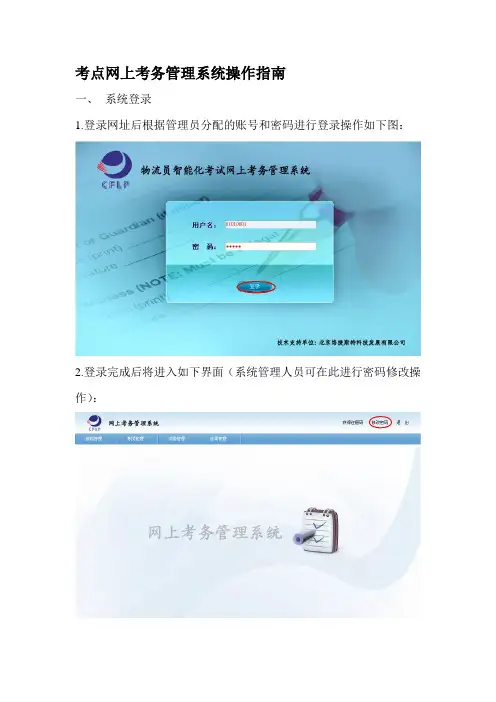
考点网上考务管理系统操作指南一、系统登录1.登录网址后根据管理员分配的账号和密码进行登录操作如下图:2.登录完成后将进入如下界面(系统管理人员可在此进行密码修改操作):二、网上考务管理系统操作流程图网上考务管理系统操作流程图:考前准备试卷下载结果上传结果管理模块结果管理模块试卷管理模块试卷管理模块考试管理模块考试管理模块基础管理模块基础管理模块考场报名管理准考证生成考场信息考试分配考场准考证打印试卷下载结果数据上传三、 各模块的功能与操作流程1. 考点管理人员登录系统后应先查看考试管理模块中的考试报名管理子模块,如下图:2.点击进入可查看管理员分配的考试计划,考点根据考试计划进行人员的报名并将考生信息通过批量导入按钮进行系统导入如下图:3.点击批量导入按钮后在弹出的页面中下载考生信息的添加模板,可将其保存在指定的位置添加考生信息如下图所示:4.考生信息添加完成,可点击浏览按钮找到要添加的考生信息进行导入操作如下图:5.导入完成后可在考试管理模块中的考场报名管理子模块下点击报名查看按钮进行查看,如发现有错误或漏填的信息可运用新增、删除、修改按钮进行调节。
(考生信息无误后点击该考生左侧的方块选择该考生点击提交审核按钮)这时该考生的审核状态将从录入变成未审核如下图:6.所有考生审核通过后等待上级管理人员的审核,上级管理人员审核完成会通知各考点。
各考点登录网上考务管理系统再次在考试管理模块中的考场报名管理子模块下点击报名查看按钮进行查看(其中审核状态为未通过的不能进行考试需从新申请)如下图:7.进行准考证的生成,点击考试管理模块中的准考证生成子模块进入如下界面:8.点击生成准考证按钮,在弹出的文本框中选择模板确定后点击提交按钮即可如下图所示:9.准考证生成完成后进行考场的建设,点击基础管理模块中的考场信息子模块进入如下界面:10.点击新增按钮在弹出的对话框中添加相应的信息后点击提交按钮就可完成考场的添加任务如下图(每考场最多30人):11.考场添加完成后进行考生的考场分配,点击考试管理模块中的考试分配考场子模块进入当下界面:12.点击分配考场按钮进入页面后选择相应的考场点击分配考号按钮即可将考生分配到考场中,分配完成后可进行查看考生操作如下图:分配考号查看考生13.学生分配考场完成后可进行信息的打印如下图:14.点击进入后在当前界面可进行门印打印与标签打印如下图所示:门印打印签到打印15.准考证打印,上述任务完成后可进行学生的准考证打印,点击考试管理模块中的准考证打印子模块如下图:16.点击打印准考证按钮在弹出的界面中点击打印进行学生准考证的打印如图所示:进入如下界面后双击“点击”准考证样式及打印17.考点考试试卷的下载,在邻近考试时考场管理人员登录网上考务系统,点击试卷管理模块中的试卷下载子功能模块进行考试试卷的下载如下图:18.点击试卷下载按钮,在弹出的对话框中点击试卷下载按钮,下载本次的考试试卷如下图:19.考试完成后,考场管理人员登录网上考务管理系统将考试结果包进行上传,点击结果管理模块中的结果数据上传子功能模块如下图:20.选择结果包对应的考试任务点击结果数据上传按钮,在弹出的对话框中点击结果包上传按钮。
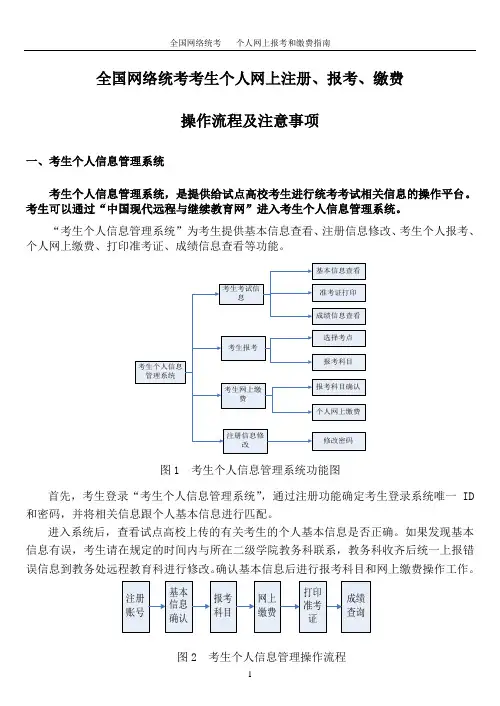
全国网络统考考生个人网上注册、报考、缴费操作流程及注意事项一、考生个人信息管理系统考生个人信息管理系统,是提供给试点高校考生进行统考考试相关信息的操作平台。
考生可以通过“中国现代远程与继续教育网”进入考生个人信息管理系统。
“考生个人信息管理系统”为考生提供基本信息查看、注册信息修改、考生个人报考、个人网上缴费、打印准考证、成绩信息查看等功能。
图1 考生个人信息管理系统功能图首先,考生登录“考生个人信息管理系统”,通过注册功能确定考生登录系统唯一ID 和密码,并将相关信息跟个人基本信息进行匹配。
进入系统后,查看试点高校上传的有关考生的个人基本信息是否正确。
如果发现基本信息有误,考生请在规定的时间内与所在二级学院教务科联系,教务科收齐后统一上报错误信息到教务处远程教育科进行修改。
确认基本信息后进行报考科目和网上缴费操作工作。
图2 考生个人信息管理操作流程1.1 考生注册考生注册流程如下:注册登录流程图图3 注册登录流程图具体操作步骤如下:第一步:考生个人信息管理系统登录登录中国现代远程与继续教育网,网址为:,登录后从以下的位置图4 考生选择登录界面考生根据所属试点高校性质,选择正确链接地址“网院考生入口”或“电大考生入口”进入到“考生个人信息管理系统”,登录页面:图5 考生个人信息管理系统登录主页面第二步:注册信息添加未注册考生通过点击注册按钮,进行基本信息的注册工作。
图6 考生个人信息管理系统注册页面考生需要注册填写自己的用户名、登录密码及校验码进行注册。
考生必须采用真实有效的邮箱、手机号、证件号来进行注册。
(注:填写有效邮箱,在统考成绩发布后将免费将您的成绩信息发送到您的邮箱。
使用真实手机号的用户可预定统考成绩发送服务,在成绩公布时根据您的定制服务将成绩发送到您的手机。
)注册信息填写后,考生需认真阅读考生注册协议。
注册成功后弹出友情提示如下图:图7 注册成功考生注册成功后,通过点击“进入基本信息连接”进入下一步操作。
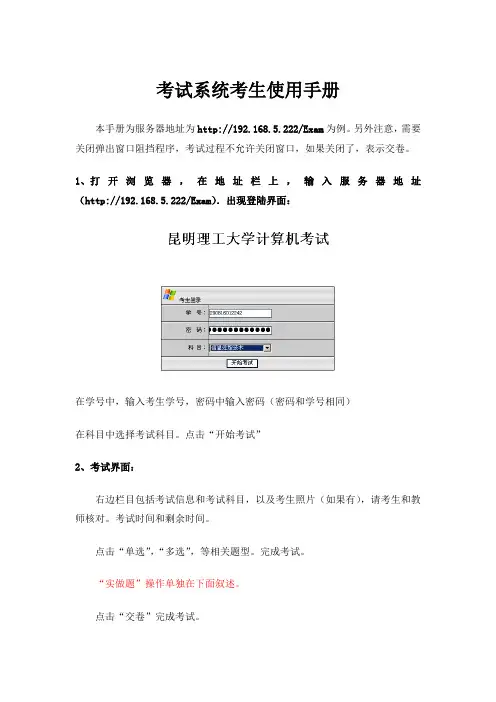
考试系统考生使用手册
本手册为服务器地址为http://192.168.5.222/Exam为例。
另外注意,需要关闭弹出窗口阻挡程序,考试过程不允许关闭窗口,如果关闭了,表示交卷。
1、打开浏览器,在地址栏上,输入服务器地址(http://192.168.5.222/Exam).出现登陆界面:
在学号中,输入考生学号,密码中输入密码(密码和学号相同)
在科目中选择考试科目。
点击“开始考试”
2、考试界面:
右边栏目包括考试信息和考试科目,以及考生照片(如果有),请考生和教师核对。
考试时间和剩余时间。
点击“单选”,“多选”,等相关题型。
完成考试。
“实做题”操作单独在下面叙述。
点击“交卷”完成考试。
3、实做题上交
题目的要求后,保存在本地磁盘中,关闭WORD文件。
点击“实做题”,滑动滚动条到最后,点击红色线框的“点击开始上传文件”,出现新的窗口。
点击图1中浏览按钮,找到前面已经做好并保存的文件,点击打开,图2。
点击图3,的上传
(1)
(2)
(3)●上传文件管理
删除原来的文件,可以从新上传
●上传完毕后,关闭上传窗口。
(必须)。
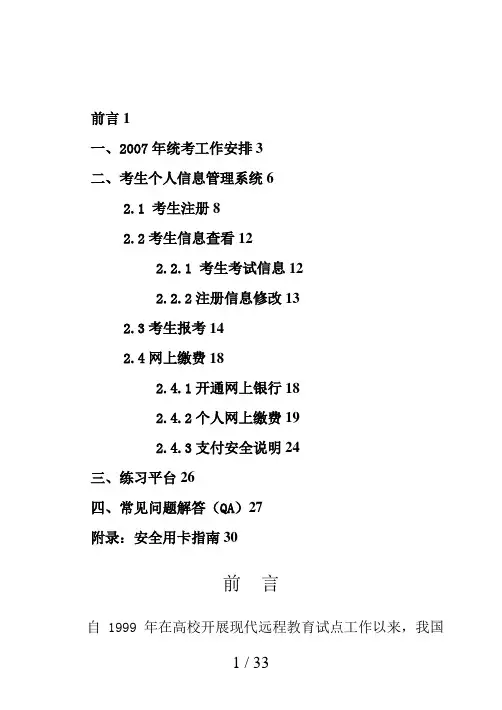
前言1一、2007年统考工作安排3二、考生个人信息管理系统62.1 考生注册82.2考生信息查看122.2.1 考生考试信息122.2.2注册信息修改132.3考生报考142.4网上缴费182.4.1开通网上银行182.4.2个人网上缴费192.4.3支付安全说明24三、练习平台26四、常见问题解答(QA)27附录:安全用卡指南30前言自1999年在高校开展现代远程教育试点工作以来,我国网络教育呈蓬勃发展的趋势,试点规模不断扩大,发展顺利,取得了可喜的经验和成果。
但在发展中也存在着一些问题,为进一步加强网络教育的规范管理,提高网络教育的社会声誉,确保网络教育人才培养的质量,促进网络教育健康、有序地发展。
经教育部研究,并依据教育部和网考委的相关文件:(1)《教育部办公厅关于对现代远程教育试点高校网络教育学生部分公共课实行全国统一考试的通知》(教高厅[2004]2号);(2)《教育部关于开展现代远程教育试点高校网络教育部分公共课全国统一考试试点工作的实施意见》(教高[2004]5号);(3)《教育部关于做好现代远程教育试点高校网络教育部分公共基础课全国统一考试工作的通知》(教高函[2006]17号);(4)《试点高校网络教育部分公共基础课统一考试试点工作管理办法(试行)》(网考委[2005]1号);(5)《试点高校网络教育部分公共基础课统一考试考试大纲》(网考委[2005]2号),决定对试点高校网络教育学生实行统考。
统考是指教育部对现代远程教育试点高校(以下简称“试点高校”)网络教育部分公共基础课实施的全国统一考试,即对我国网络高等学历教育部分公共基础课的全国统一考试。
统考试点工作按照网络教育应用型人才的培养目标,针对从业人员继续教育的特点,重在检验学生掌握基础知识的水平及应用能力。
试点高校网络教育统考主要针对教育部批准的试点高校和中央电大“人才培养模式改革和开放教育试点”工程中自2004年3月1日以后入学的本科层次网络学历教育的学生(含高中起点本科、专科起点本科)。
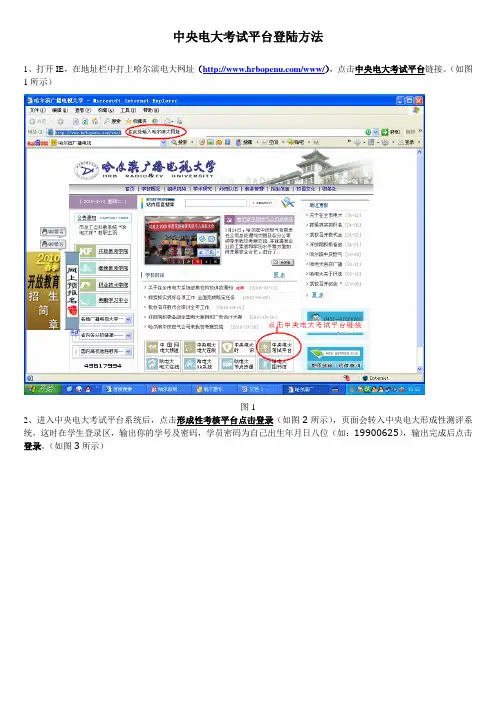
中央电大考试平台登陆方法
1、打开IE,在地址栏中打上哈尔滨电大网址(/www/),点击中央电大考试平台链接。
(如图1所示)
图1
2、进入中央电大考试平台系统后,点击形成性考核平台点击登录(如图2所示),页面会转入中央电大形成性测评系统,这时在学生登录区,输出你的学号及密码,学员密码为自己出生年月日八位(如:19900625),输出完成后点击登录。
(如图3所示)
图2
图3
4、第一次登录考试平台系统的学员,将会出现确认信息,如果学员未注册过信息,请选择否点击确认后出现一个页面如果未注册在一次点击确定,此后页面出现对话框,输入真实邮箱及真实电话后点击提交,(如果图4所示)
图5
5、进入学员的形成性测评页面后,按学校要求选择课程进入增加。
(如图6)
图6。
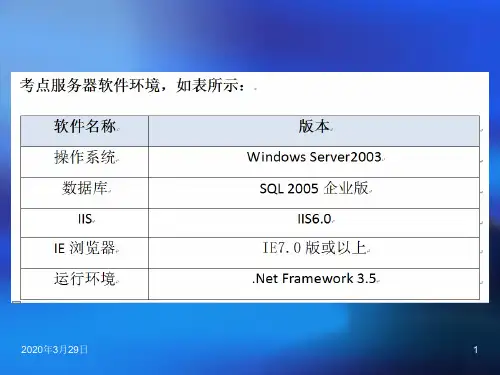
三一文库()*电大考试*机考子系统考点管理员操作指南第一部分编写目的考点管理员为计算机管理人员。
考点管理员负责安装、配置考点服务程序,设置考点考场,考试客户端资源属性,下载相关考试计划数据,分配考试资源,对考试计划的执行进行管理,针对考试系统的数据进行管理。
本操作指南指导用户如何应用机考系统,任何部门和个人在使用考点管理器进行操作时,均需参照本手册执行。
第二部分考点服务程序安装指南一、环境安装指南1、硬件环境要求:2、软件环境要求:3、软件环境安装指南3.1Framework 3.0安装微软官方Framework 3.0的下载地址为:/downloads/details.aspx?familyid=EC2CA85D-B255-4425-9E65-1E88A0BDB72A&displaylang=zh-cn下载以后运行安装文件,进入安装向导:安装开始界面勾选并点击开始安装。
安装界面安装完成界面点击完成Framework 3.0安装。
安装完以后,需要重启电脑。
3.2 SQL Server 2005 安装考点服务的数据库支持SQL Server 2005企业版、标准版、Express 版,针对不同的SQL Server版本,安装过程有所不同,请根据实际情况参考以下安装指南:3.2.1 SQL Server 2005 Express安装微软官方Microsoft SQL Server 2005 Express Edition 版本下载地址为:/downloads/details.aspx?FamilyID=220549b5 -0b07-4448-8848-dcc397514b41&displayLang=zh-cn安装SQL Server 2005 Express Edition需要系统安装Windows Installer 3.1,其微软官方的下载地址为:/downloads/details.aspx?displaylang=zh-cn&F amilyID=889482fc-5f56-4a38-b838-de776fd4138cWindows Installer 3.1的安装指南请参考后面3.3节内容。
考点考务人员预约系统使用手册电大在线远程教育技术有限公司2012年7月目录第一部分:读者对象 (3)第二部分预约系统简介及流程图 (4)一、预约系统的简介 (4)1.1 什么是考务预约系统 (4)1.2:预约系统流程图整体展现 (5)第三部分预约系统考点考务管理功能点介绍 (6)一、考点基础信息管理 (6)1.1管理考点 (6)二、考试计划管理 (7)2.1.详细信息 (7)2.2 设置场次 (8)2.2 设置公告 (11)三、报考及编排管理 (12)3.1.管理报考信息 (13)3.2.考试编排 (18)四、费用管理 (20)4.1.查看费用 (21)4.2.查看科目费用 (22)第一部分:读者对象本手册的预期读者为利用中央电大预约考试系统进行考务管理工作的考点考务人员,本手册主要指导管理人员如何制定考试计划信息、设置场次、管理报考信息、审核报考考生、考试编排、发布计划管理等一系列功能。
在此手册中主要阐述功能性操作,名词解释和角色介绍等都参考中央管理员使用手册和省校管理员手册在这里就不一一叙述了。
第二部分预约系统简介及流程图一、预约系统的简介1.1 什么是考务预约系统中央电大考务预约系统是奥鹏远程教育中心对中央电大设计的B/S架构考务预约管理系统,分为预约管理端和考生预约端两部分,预约系统是在统考模式的考务基础上延伸出来的一个考试模式、这个模式主要解决考生自主报名、自主选择考试场次和考试时间。
预约系统和统考模式的系统一样都是按角色、按用户来划分权限的。
主要分为中央考务管理人员、省考务管理人员、考点考务管理人员、报考考生、阅卷教师五大角色。
中央制定预约考试计划、省考务人员在中央发布计划基础上选择科目和考点、发布计划到考点、考点根据省校发布的计划根据考生情况来设置场次和资源发布考试计划。
考点发布计划后符合预约条件的考生在考生预约端可以预约自己需要参加考试的科目并自主选择考试时间。
也可以多次预约同一门课程最终考试成绩一最高成绩为准。
封面1.1、系统登录2 1.2、系统最新提示信息、个人信息管理42.1、个人资料修改 2.2、学习进度查询 2.3、考试历史查询 2.4、系统消息提醒、在线交流平台83.1、信息公告浏览 3.2、在线调查中心 3.3、在线答疑中心、在线学习中心105.1、 正规考试中心14二OO 九年七月4.1、学习任务中心 10 4.2、电子教材中心 11 书、在线考试中心14翔竹信息技术有限公司4.3、电子课件中心 12封面1 目录在线学习考试系统在线学习考试系统使用说明书 2(考生版)目录1、用户登录25.2、模拟考试中心14在线学习考试系统使用说明书1、用户登录1.1、系统登录在IE浏览器的地址栏中输入本系统所在的服务器地址,确定后将出现系统登录界面。
1、输入“职工帐号”和“职工密码”点击“登录”按钮即可进入系统的主界面:南昌铁路局职工在线培训考试信息管理系统忘记帐号_______ ____ /2、若不记得职工帐号,可点击“忘记帐号”进行查询,如下:+赣州工务段 E 支线综台段 曲新余职工培训所 齐福州职工培训所 +甫昌材料供应段 眇厦门房产给水主活段 曲福州房产给水生活段 凹鹰潭房产绪水生活段 71新余房产给水生活段 >:南昌房产给水生活段 宙福州客运段+南昌客运段 1+1福州电务段+南昌南车站 +向塘西车站 ±1鹰潭车站 回福州车务段 ffl 福州车站 ±厦门车站E -H 订卡直■限选择单位部门和职工姓名后自动出现相对应职工账号,职工只要输入密码 点击“登陆”按钮即可进入系统主界面,界面如下图所示:芳查找眼工犠号--网页对话框南昌铁路局职載处G )尚畠铁睹局职工虚鞭福銅君试信息管理金免说明:左侧为系统的功能菜单栏,右侧是功能菜单具体的操作区域。
1.2、系统最新提示信息进入后考生应首先关注系统消息提示,点击界面上方系统信息提示栏,获取 相应的考试消息和学习任务安排,如下图所示:** 4学討住勢帝捷新谿另任範息?13- P ■车*勺月 ■售最新学习任务山工舱暑中名»w^最新电子书籍金甘價專公告信息中心功能菜单冃家匚卡J-fr 仔井最新考试试卷*后重驿甬■测J 还那:甌理Q IV 會瞬 £|耳翳通童中廿 詹册首屋中右pMt)口窗IS 至站■-事盧工习 & 2«rHF莖底H 习W 血) U EOT?年习 ffl.xa) 着EHtJ:车嗣至閒电子何:鞍中匕 □电子跨中名.:> ESifH 中名b 如尬息張肯2、个人信息管理2.1、个人资料修改点击左边的个人信息管理栏目下的“个人资料修改”,在其右侧显示了个人资料修改相应的操作,其操作界面如下:2.2、学习进度查询点击左边的个人信息管理栏目下的“学习进度查询”,在其右侧显示了职工学习任务进度表,可查看相应的学习进度情况,其操作界面如下:当ii檢* ;李w进出适询马半习任島宕称T[查询2@竿□•讲n呑洞列丢学习性务宕称孚习•进度呈后字赵时闾雨吕车站耳口和內容0 00*o.ocm刘09年金局歩习 D.Offit知西年牆一垂宜学习1总其4条圮鼻1 J?彗荊搏1页赠一页上一貝下一贝童后貝2.3、考试历史查询点击左边的个人信息管理栏目下的“考试历史查询”,在其右侧显示了考试历史查询相应的操作,其操作界面如下:邑考试五史疳瓯表电试1燼sdfgEdfgsdEgsdf14:22:20 ^"ST*考试般就10:53:990考试状态厂'1翊坨*:舱0咖£年柏罟试L J23:41:0( 23:42:01 90曲1比珊^ 1D 331B10:31:1620绘共5虽踴1更当韓1JHJ 第1页上T 下1J7累额考生可以通过此栏目查询自己的历史考试情况,包括考试名称、考试开始时间、结束时间、考试得分和考试状态。
机考系统考点管理员操作指南2012年3月目录声明 (1)第一部分编写目的 (2)第二部分考点管理器功能介绍 (2)2.1考点管理器登录 (2)2.1.1在线配置 (4)2.1.2自动更新 (7)2.1.3 离线导入 (8)2.2考试计划管理 (8)2.2.1 未下载考试计划 (10)2.2.1.1下载 (10)2.2.1.2导入 (11)2.2.2已下载考试计划 (11)2.2.2.1试卷生成 (13)2.2.2.2浏览 (14)2.2.2.3整场延时 (15)2.2.2.4意外处理 (16)2.2.2.5作答结果 (18)2.3考场管理 (21)2.3.1考场管理界面 (21)2.3.1.1考场设置 (21)2.3.1.2进入考场 (22)2.3.1.3考试机管理 (23)2.3.1.4 换机考试 (25)2.3.1.5 考生考试延时 (26)2.3.1.6 强制交卷 (26)4.3.1.7 试卷导出 (27)4.3.1.8 作答结果上传 (28)4.3.1.9切换考场 (33)2.4考试计划维护 (34)2.5 网考服务中心 (35)1声明未经本公司书面许可,任何单位和个人不得擅自摘抄、复制本文档内容的部分或全部,并不得以任何形式传播。
注意由于产品版本升级或其他原因,本文档内容会不定期进行更新。
除非另有约定,本文档仅作为使用指导,本文档中的所有陈述,信息和建议不构成任何明示或暗示的担保。
第一部分编写目的考点管理员为计算机管理人员。
考点管理员负责安装、配置考点服务程序,设置考点考场,考试客户端资源属性,下载相关考试计划数据,分配考试资源,对考试计划的执行进行管理,针对考试系统的数据进行管理。
本操作指南指导用户如何使用机考系统,任何部门和个人在使用考点管理器进行操作时,均需参照本手册执行。
第二部分考点管理器功能介绍考点管理器为考点管理员提供了对本考点的考场、考试客户端、考试计划、考试资源、文件传输等业务信息的管理,同时也提供了系统基础功能的管理。
学生网上形考操作流程(中央电大形考平台)一、选课:⊙具体步骤:登陆“中央电大形成性测评系统”)/⊙输入学号和密码和验证码(密码为自己的出生年月日共8位数,如19701102),⊙点击“登录”⊙点击“选课(学习周期)”或“我要选课”⊙在列表中找到所要选择的课程,在该课程前的方框中打勾,⊙点击“增加”⊙选完课后,可点击“查看方案”,了解该课程的考核方案。
二、完成网上作业:⊙点击“选择/完成任务”⊙点击“任务列表”,逐次完成每次任务注意:1、登录形考平台时,如提示未分班,不管它,点击“确定”,过后由学校管理员分班!2、网上作业未完成或不及格,即使期末考100分,该课程也不能通过!!3、要记住每次任务的截止时间,逾期即无法操作,只好等下学期重考了!!4、每次任务完成后,要确认已保存、提交成功,否则等于没做!!中央开课网上作业操作方法1、进入方法方法:学生打开IE浏览器,在地址栏中输入中央电大考试平台的网址:(或者用baidu搜索关键字“中央电大形成性考核”) 输入用户名、密码登录。
登陆名为13位学号,密码为出生年月日八位数。
新生如果出现提示:缺少用户信息,说明中央电大还未导入新生信息,请过几天再登陆。
如出现“是否进行过新用户注册”,选否,然后点击确定。
进入“请核实和补充您的基本信息”页面,填写电子邮箱和手机号码。
进入“确认信息成功”页面后,可以全部关闭,重新打开输入用户名、密码登录登陆系统。
2、选择课程学生登录形成性测评系统后,进行选课操作。
选课(学习周期)->我要选课->点击要选课程前面的方框(即打“√”)->增加3、完成作业选择/完成任务->操作列中的“任务列表”->点击操作列的“开始作业”即可进入做作业。
注意:①、各阶段作业完成的时间,请不要超期②、作业可能做得不够好,评阅教师会打回重做,请及时查看教师评阅的情况,若打回,请及时重做并提交,让评阅教师重评。
③、最后一阶段请各位学生务必于截止日期前5天完成,以免出现意外,影响作业成绩。
中央电大考务系统—考点使用手册在IE里,输入考务服务器IP,输入用户名,密码进行登录
一、基础信息管理
1、管理考点—编辑
修改相应的信息,保存。
2、管理考场—新增、删除、编辑
新增考场时,输入相应的考场信息,保存。
填写代码和名称时,为方便管理,统一使用考点代码+考场顺序号的形式。
例如320001考点的第一考场,代码和名称都填32000101。
所属考点不能选错
3、管理考生—查询(报考信息必须与此处考生信息相一致,否则无法报考)
点某个考生的详细信息,进行查看。
4、管理数字证书—下载(数字证书后缀名.p12)
下载后,机考系统考点管理器需要导入数字证书。
二、考试计划管理
考试计划列表—找到相应的计划—详细信息—查看有关截止时间等信息如果考试方式是统考,有关信息如下图
如果是预约考试,有关信息列表如下图。
(试点课程考试都属于预约考试)
基本信息
点高级信息—相看报考阶段,编排阶段,考试阶段有关要求
1、确认考场资源—找到对应的考试计划—进入
点确认考场
选中相应考场,选中同意,点确定。
如果考场更改,可以点击撤销考场。
2、管理报考信息
选中相应考试计划—进入
导入学生报考数据(模板)
模板可从“导入”弹出对话框里下载,必填项:学号(全称),姓名,卷号,考点代号,如果某条信息有误,该条就导入不了。
导入过程提示
导入完后列表,也可选中某考生,点删除。
3、考试编排
选中相应考试计划—进入
(1)点设置—选择混排规则
(2)点“追加场次”,单个场次可以点“追加”,多个场次可以点“批量追加”
追加—设置相应信息
批量追加—设置相应信息(开考时间中时间用分号隔开)
场次设置完后界面
可选中相应场次,删除。
(3)点自动编排
自动编排完后出现新页面。
(4)点“调整编排”
调整编排列表,点第1场“明细”
点“已编排考生”选项卡,选中要调整的考生,点“取消编排”
操作完后,点“未编排考生”选项卡,选中有关考生,再点“考场”下拉列表,选有关考场,点“编排”。
在“已编排考生”选项卡里可以看到刚才的编排。
再设置该场次的其他考场设置。
第1场次所有考场设置完后,再点第2场次“明细”,进行相应设置。
第2场次设置好后,有可能提示时间有效性“有冲突”,因为第1场次有课程考试时间超过设置的时间,或结束后间隔时间小于30分钟。
再点追加场次
点第2场次“编辑”,调整时间
再返回,调整编排里查看
(5)编排完后,就点“提交审核”。
如需重新编排,点“清空编排”。
提交审核后,出现新的界面。
(6)点“审核通过”,如需重新编排,点“审核不通过”。
(7)点“发布”,如需重新编排,点“撤销审核”。
发布成功后,会出现新的界面。
(8)点“下载计划包”,下载的文件后缀名.oepp ,该文件要导入到机考系统考点管理器里。
(9)点“下载准考证”,可以打印出来发给考生。
(10)点“下载考场签到表”,下载后,打印出来,作考生签到用。
(11)所有编排完成,如需重新编排,点“撤销发布”
点“审核不通过”
四、阅卷管理(回收数据)
五、查询统计
1、报考考生查询—选中相应考试计划—进入
按条件来查询
2、报考信息统计—选中相应考试计划
按条件查询
3、成绩状态分析
六、系统设置
修改密码功能。